这篇文章主要介绍了anaconda怎么创建和删除环境的相关知识,内容详细易懂,操作简单快捷,具有一定借鉴价值,相信大家阅读完这篇anaconda怎么创建和删除环境文章都会有所收获,下面我们一起来看看吧。
在菜单栏中打开Anaconda Prompt,它是一个命令行界面。我们输入下面命令创建环境。
这里的py37是我随意起的环境名,大家任意取好记为主。
后面的python版本也是自由指定,中间只有一个等号。
例如我这里是想创建python为3.7版本,名称为py37的环境。
conda create -n py37 python=3.7
回车后会检测即将被安装的工具,可以看到里面有python、pip、wheel等等。
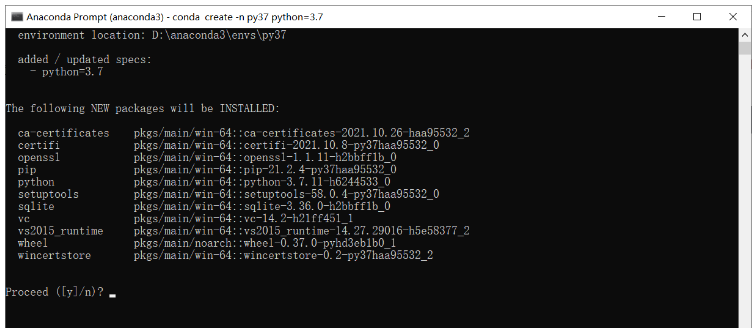
输入y,然后回车进行下载,下载和安装完会提示done,像这样就是安装好了。
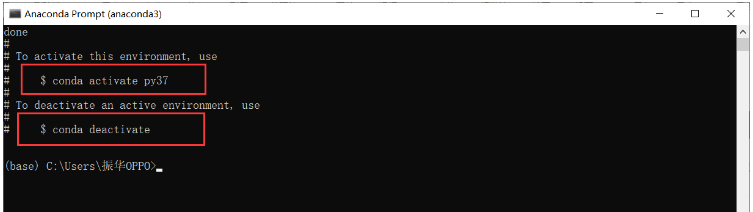
系统还告诉了我们激活环境和退出环境的命令。
简单来说,激活环境其实就是进入文件夹py37,退出环境就是退出文件夹py37,因为所有的环境都是在anaconda目录下的envs目录。下面演示下如何从base进入py37和从py37退出到base。
conda activate py37 激活环境
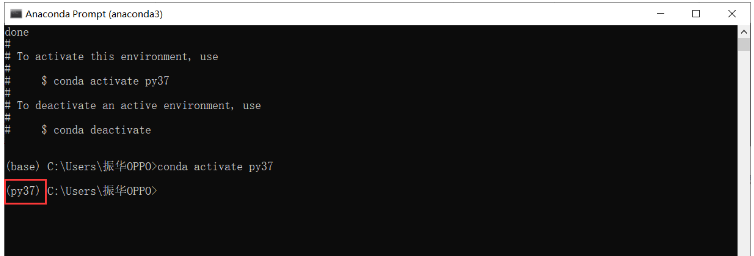
conda deactivate 退出环境

删除某个环境时,一定不能在该环境下删除,一般都是base环境(anaconda默认的环境)下删除我们创建过的环境。
conda remove -n py37 --all
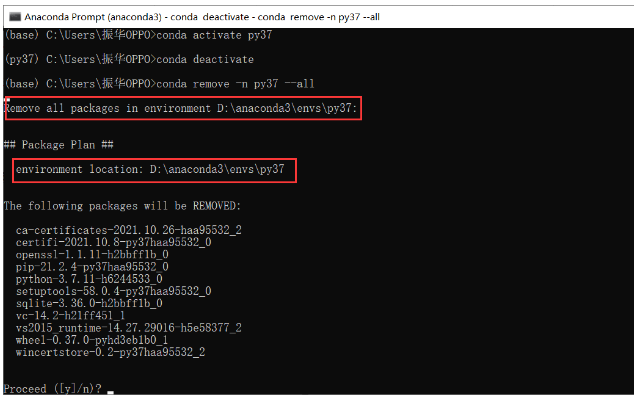
这时候,我们输入y确定,然后刚刚创建的py37就被移除了。

但这样删除环境不是很彻底,还会有文件无法删除,导致这个文件夹还在,所以我们到安装anaconda的文件夹下找到envs文件夹,然后删除py37这个文件夹。

关于“anaconda怎么创建和删除环境”这篇文章的内容就介绍到这里,感谢各位的阅读!相信大家对“anaconda怎么创建和删除环境”知识都有一定的了解,大家如果还想学习更多知识,欢迎关注亿速云行业资讯频道。
免责声明:本站发布的内容(图片、视频和文字)以原创、转载和分享为主,文章观点不代表本网站立场,如果涉及侵权请联系站长邮箱:is@yisu.com进行举报,并提供相关证据,一经查实,将立刻删除涉嫌侵权内容。